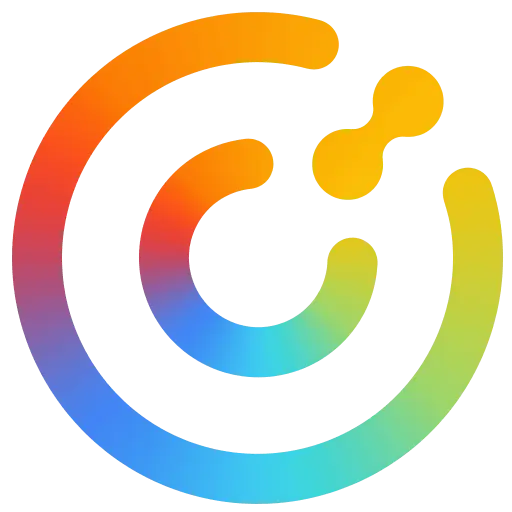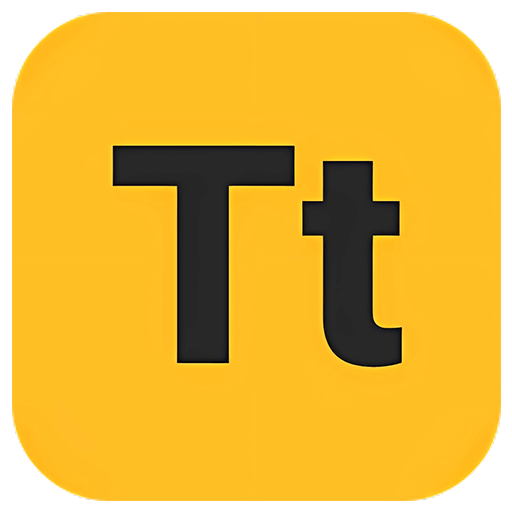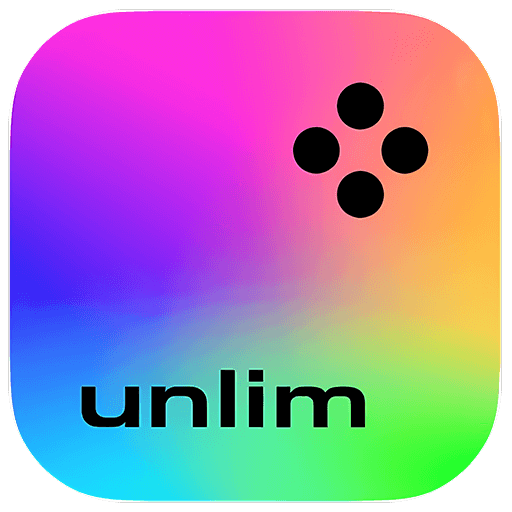您还未登录,登录后可获得更好的体验
 novaPDF 11 个人版 PDF文档创建工具软件
novaPDF 11 个人版 PDF文档创建工具软件

活动规则
1、活动时间:{{ info.groupon.start_at }} ~ {{ info.groupon.end_at }}。
2、拼团有效期:{{ info.groupon.expire_days * 24 }}小时。
3、拼团人数:{{ info.groupon.need_count }}人。
拼团须知
1、拼团流程:加入/发起团购并成功支付 - 在有效期内拼团人数满足活动要求人数 - 拼团成功!
2、如果不能在有效期间满足活动人数则拼团失败,已支付的金额会原路退回。
3、拼团要求人数和活动时间在不同商品的中可能会不一样,请注意看活动规则。



novaPDF,您强大的PDF创建工具
novaPDF 是适用于 Windows 的 PDF 打印机,可让您轻松创建行业标准的PDF文件(可搜索且可选地符合PDF / A)。
打印到 PDF 从未如此简单,您只需打开文档,单击“打印”并选择 novaPDF 作为打印机即可生成 PDF。
使用 novaPDF,您可以轻松地从任何可打印的文档创建 PDF 文件,就像打印到物理打印机一样。其直观的界面使其易于初学者使用,但也包括高级用户的高级功能。立即下载试用版,并免费使用长达30天。
novaPDF 与以下操作系统兼容:Windows 11,10,8,7,Vista(32/64位);服务器 2022, 2019, 2016, 2012, 2008R2
以下是使用novaPDF时获得的一些好处:
- 节省时间 - 快速一键安装和快速PDF创建
- 节省资金 - 改用 PDF 而不是常规纸张可显著降低成本。
- 保持安全 - 使用军用级 256 位 AES 加密的密码保护 PDF 文件。
- 改善协作 - 共享PDF文档比发送传真更快,更容易。
主要特点
- 通用打印
使用 novaPDF,您可以将任何类型的可打印文档(即.DOCX,XLSX,PPTX,PUBX,HTML,TXT,...)转换为 PDF,通过打印机驱动程序界面访问其功能。
如果安装了novaPDF,您只需单击任何与文档相关的Windows应用程序中的“打印”按钮即可创建 PDF。您还可以使用 novaPDF 的入门界面。
- MICROSOFT® OFFICE 的加载项
novaPDF 附带了所有 Microsoft Office 应用程序的加载项:Word,Excel,PowerPoint,Publisher,Visio和Outlook。它意味着从 Office 应用程序一键转换为 PDF。
加载项的一个主要优点是可以转换隐藏的超链接和轻松转换书签。
- PDF 安全
您可以通过要求收件人输入密码才能查看、打印或复制/粘贴 PDF 中的内容来保护您的 PDF 文档(256 位 AES 加密)。
您可以控制是否可以查看、打印、修改、复制或注释 PDF。此外,您可以应用数字签名来证明 PDF 文档的真实性。

官方网站:https://www.novapdf.com/compare-editions.html
备用下载:N/A
发货时间:人工处理
运行平台:Windows
界面语言:支持中文界面显示,多语言可选。
更新说明:支持小版本升级更新(v11.x)
买前试用:购前可免费试用 30 天。
如何收货:购买后,激活信息会以邮件的形式发送到下单时的邮箱,同时可在个人中心,我的订单中查看对应的产品激活码。
设备数量:可安装 1 台电脑。
更换电脑:原电脑卸载,新电脑激活。
激活引导:待添加。
特殊说明:待添加。

合作洽谈
{{ app.qa.openQa.Q.title }}
如何将整个 Excel 工作簿打印为单个 PDF 文件?
当您尝试使用 novaPDF 创建 PDF 并选择从 Microsoft Excel 打印整个工作簿时,每张工作表将保存为不同的 PDF 文件。
发生这种情况是因为您的工作簿中一张(或多张)工作表的打印 DPI 设置不同。因此,Excel 会假定每张工作表都需要单独发送打印,因此它会以相同的方式将其发送到 PDF 打印机,然后打印机会提示您从每张工作表创建 PDF。
为了将所有单独的纸张打印在单个 PDF 文件(而不是多个 PDF)中,您需要为所有纸张设置相同的 DPI 打印值。
您可以为工作簿中的每个单独的工作表设置 DPI 值,也可以同时为所有工作表设置 DPI 值:
最简单的方法是选择所有工作表并更改其 DPI 打印设置。此方法仅适用于工作簿中每个工作表的打印设置相同的情况。请注意,使用此方法,所有工作表(包括页眉/页脚)的设置都将相同。
但是,如果每页都有不同的打印设置(例如,每页都设置了页眉/页脚),则需要单独更改每页的 DPI 打印设置。
要为工作簿中的所有 Excel 工作表设置相同的 DPI 打印选项并将该工作簿打印到单个 PDF 中,请按照以下步骤操作:
1.打开 Excel 工作簿,右键单击工作区中任意工作表的选项卡(默认情况下,工作表选项卡名为 Sheet1、Sheet2……)。单击“选择所有工作表”选项。
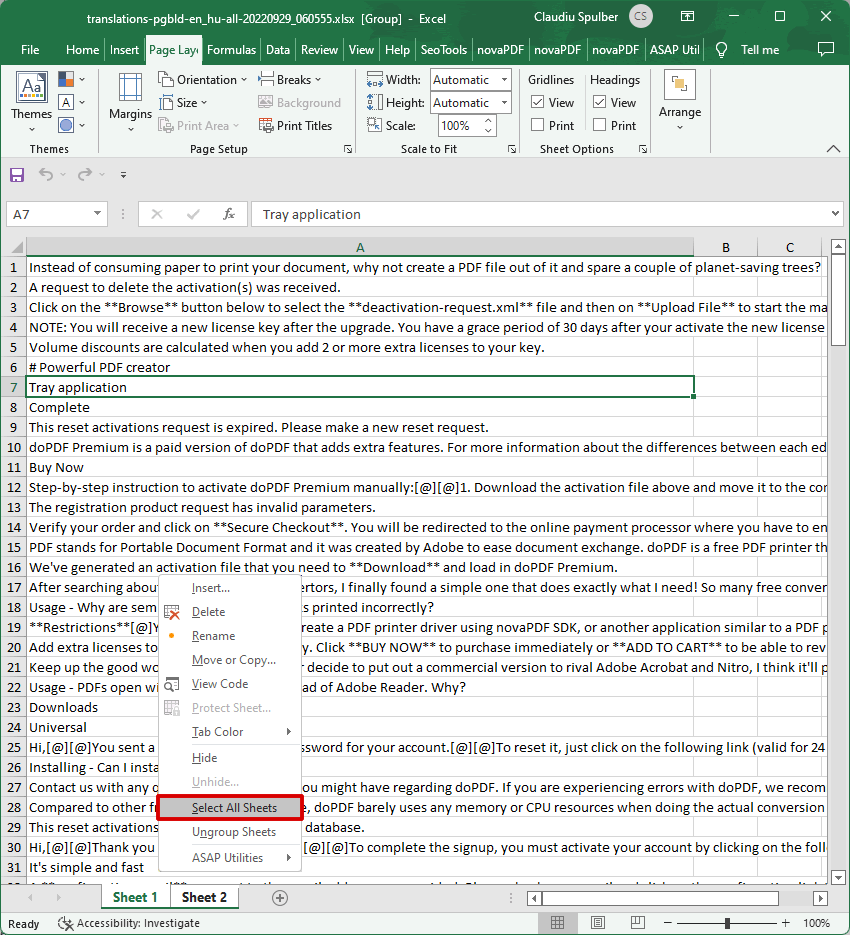
2.在 Microsoft Excel 中,前往“页面布局”,然后点击“页面设置”对话框的展开按钮。将“打印质量”设置为所需的 DPI 值,然后按“确定”。这样 Excel 就会记录所有页面都具有相同的打印设置。即使您不做任何更改,也务必点击“确定”按钮,因为这会“告诉”Excel 所有工作表都具有相同的页面设置选项。
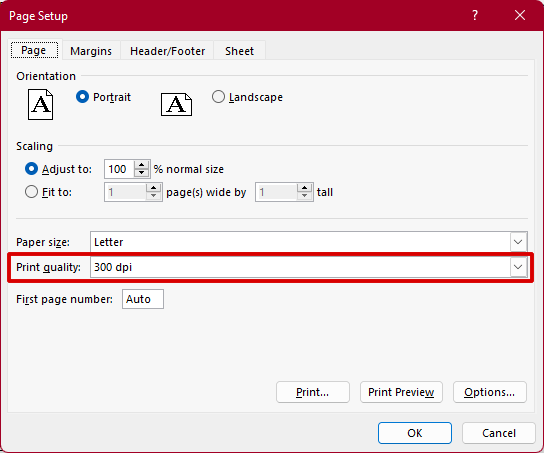
3.点击“文件”,然后点击“打印”,看看您是否喜欢打印为 PDF 后页面的显示效果。如果您没有更改打印选项,请在“设置”下选择“打印整个工作簿” 选项,然后在“打印机名称”部分中选择“novaPDF”,然后点击“打印”即可创建 PDF 文件。
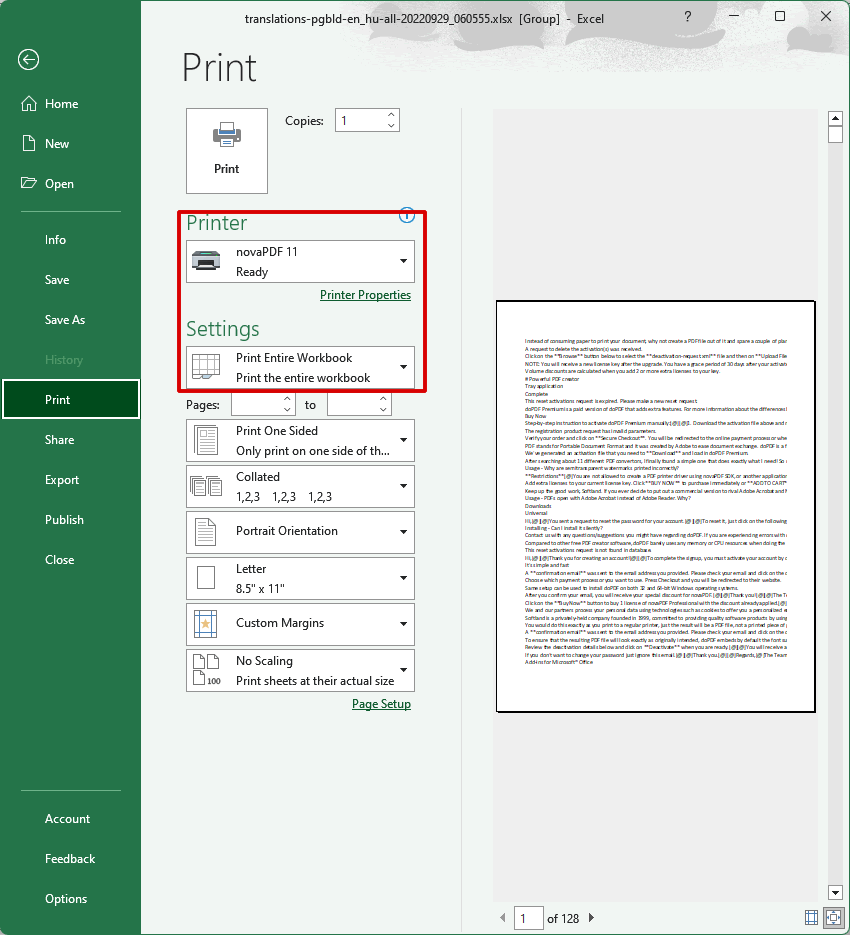
4.novaPDF 的“保存 PDF”窗口将会打开。选择 PDF 的保存位置,然后点击“确定”完成 PDF 创建。PDF 文件将使用默认的 PDF 查看器打开。
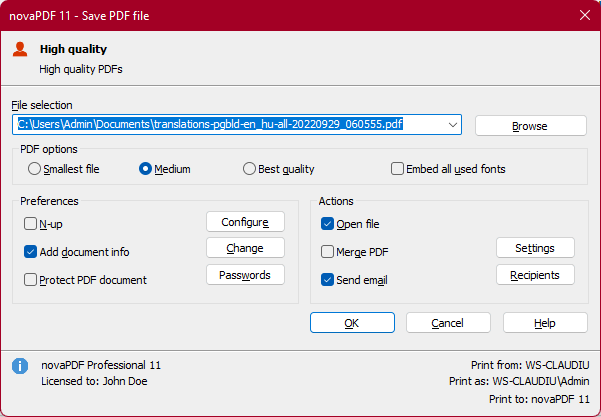
novaPDF 包含 PDF 合并选项,因此将多个单独的 Excel 工作表打印到单个 PDF 的另一种方法是使用 novaPDF 自身的合并选项。这样,您可以将第一个工作表打印到 PDF 文档中,然后将该工作簿中的所有其他工作表打印到同一个 PDF 文档中。